将win7系统恢复出厂设置的步骤【图文】
更新日期:2024-03-21 11:48:48
来源:投稿
手机扫码继续观看

在使用win7旗舰版系统的时候免不了会遇到卡顿或者黑屏的情况,那么会导致系统无法正常使用,面对这样的情况除了重装系统之外,其实win7系统可以尝试恢复出厂设置来解决,今天小编带来了恢复出厂设置的步骤,具体的教程下面一起来学习吧。
具体方法如下:
1、电脑桌面找到并双击“计算机”。
2、在计算机界面打开,找到并双击打开C盘。
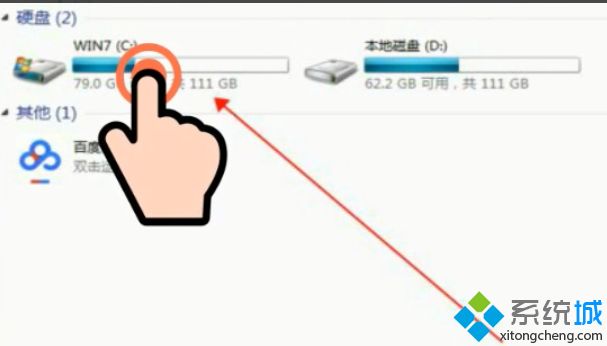
3、C盘界面打开,找到并双击“Windows”,打开文件夹。
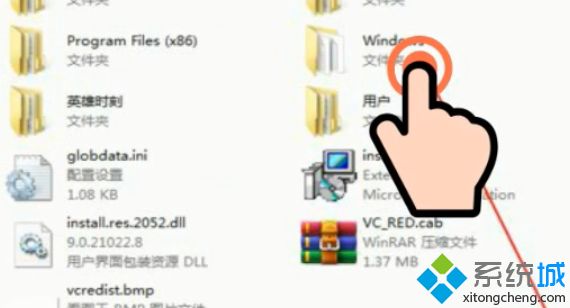
4、双击“system”。打开文件夹找到并双击“sysprop”。
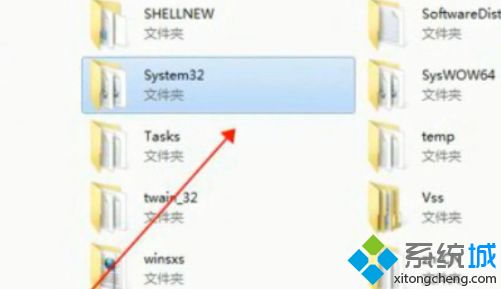
5、然后找到并双击“sysprep”。
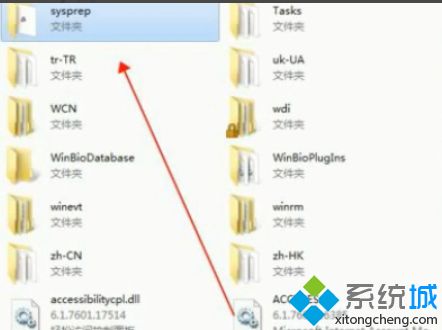
6、弹出窗口,点击“确定”即可。
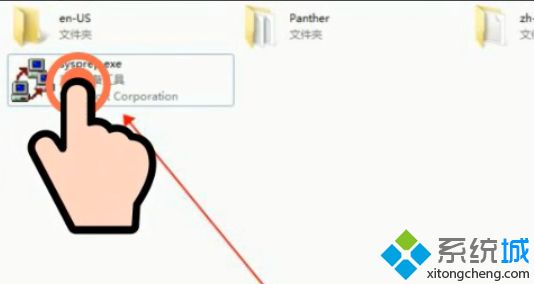
电脑经常会出现一些故障问题,相信大家也不陌生了,当系统出现一些疑难杂症时用户可选择回复出厂设置来解决。
该文章是否有帮助到您?
常见问题
- monterey12.1正式版无法检测更新详情0次
- zui13更新计划详细介绍0次
- 优麒麟u盘安装详细教程0次
- 优麒麟和银河麒麟区别详细介绍0次
- monterey屏幕镜像使用教程0次
- monterey关闭sip教程0次
- 优麒麟操作系统详细评测0次
- monterey支持多设备互动吗详情0次
- 优麒麟中文设置教程0次
- monterey和bigsur区别详细介绍0次
系统下载排行
周
月
其他人正在下载
更多
安卓下载
更多
手机上观看
![]() 扫码手机上观看
扫码手机上观看
下一个:
U盘重装视频










